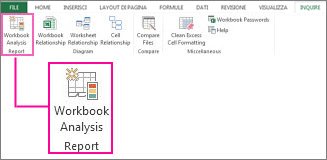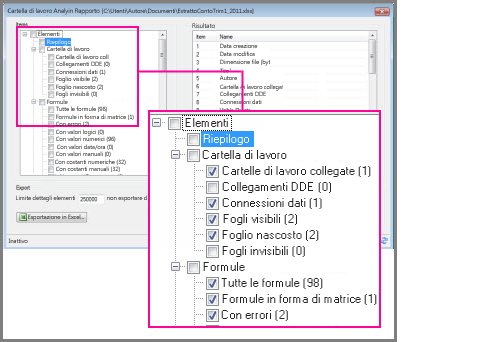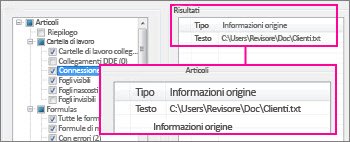Importante: Questa caratteristica non è disponibile in Office con un PC Windows RT. Verifica è disponibile solo nelle edizioni Office Professional Plus e Microsoft 365 Apps for enterprise. Come verificare la versione di Office in uso.
L'analisi di una cartella di lavoro fornisce un'analisi completa della struttura logica e dello stato di errore. Queste informazioni possono essere essenziali per valutare il potenziale rischio e l'impatto della cartella di lavoro nell'organizzazione. Potrebbe essere necessario attivare il componente aggiuntivo Verifica fogli di calcolo, che rende disponibile il comando Analisi cartella di lavoro.
-
Scegliere File > Opzioni > Componenti aggiuntivi.
-
Assicurarsi che l'opzione Componenti aggiuntivi COM sia selezionata nella casella Gestisci, quindi fare clic su Vai.
-
Nella finestra di dialogo Componenti aggiuntivi COM assicurarsi che la casella accanto a Componente aggiuntivo Verifica sia selezionata.Dopo aver attivato il componente aggiuntivo, la scheda Verifica verrà visualizzata in Excel.
Nota: Se nella finestra di dialogo Componenti aggiuntivi COM non viene visualizzata la voce Componente aggiuntivo Verifica, è possibile che l'edizione di Office o Excel in uso non la includa o che l'amministratore di sistema dell'organizzazione l'abbia resa non disponibile.
Avviare l'analisi della cartella di lavoro
-
In Excel fare clic su Verifica > Analisi cartella di lavoro.
-
Se viene richiesto, salvare la cartella di lavoro.A seconda delle dimensioni e della complessità della cartella di lavoro, la visualizzazione del report può richiedere da pochi secondi a diversi minuti. Questo esempio mostra una cartella di lavoro con 98 formule, 2 fogli nascosti, 1 cartella di lavoro collegata, 1 connessione dati a un file esterno, 1 formula di matrice e 2 formule che provocano errori.
-
Selezionare una categoria per visualizzare altri dettagli, ad esempio il foglio di lavoro, la cella o l'intervallo di celle pertinente, le connessioni dati, le formule o gli errori.
Il report ha le categorie seguenti:
-
Riepilogo: informazioni generali sulla struttura e sul contenuto della cartella di lavoro
-
Cartella di lavoro (con sottocategorie): statistiche generali della cartella di lavoro
-
Formule (con sottocategorie): informazioni specifiche sulle formule nella cartella di lavoro
-
Celle (con sottocategorie): informazioni specifiche sulle celle della cartella di lavoro
-
Intervalli (con sottocategorie): informazioni specifiche sugli intervalli nella cartella di lavoro
-
Avvisi: diversi tipi di avvisi sulla struttura e sul contenuto della cartella di lavoro
In questo esempio, selezionando la sottocategoria Connessioni dati viene visualizzata la sottocategoria zero, che consente di visualizzare i dettagli sulla connessione esterna. La cartella di lavoro è connessa a un file di testo denominato Customers.txt archiviato nel disco rigido dell'utente.
Nota Se un foglio all'interno di una cartella di lavoro contiene più di 100 milioni di celle nell'intervallo usato, non è possibile elaborare l'intera cartella di lavoro e viene visualizzato un messaggio di errore.
È possibile esportare i dati in un report facendo clic sul pulsante Esporta di Excel. In questo modo viene creata una cartella di lavoro che contiene i dati di Analisi cartella di lavoro in un formato che è possibile usare per documentare il file dell'oggetto.